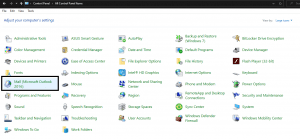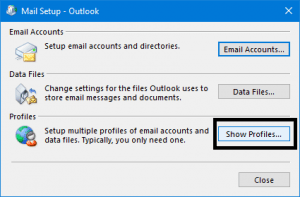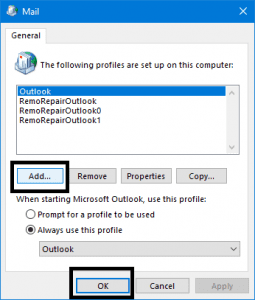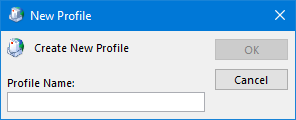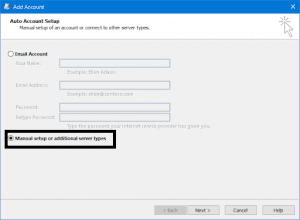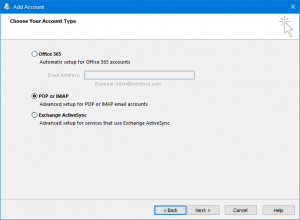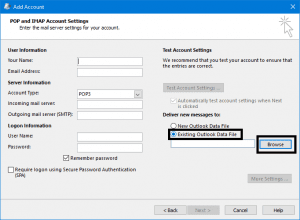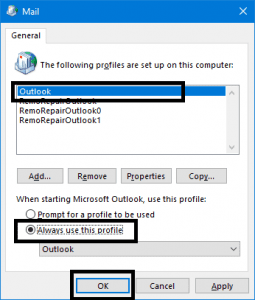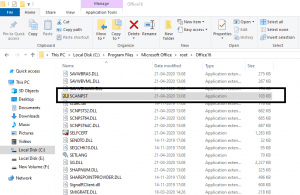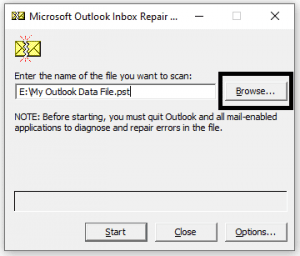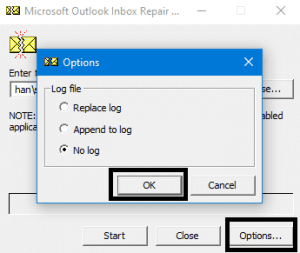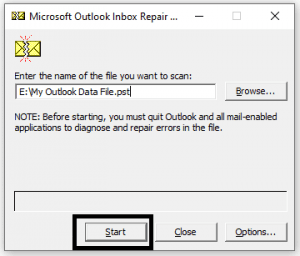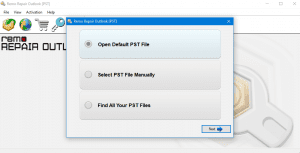Table of Contents:
- 为什么我的 PST 文件打不开?
- 如何修复无法打开 Outlook 数据文件?
- 方法 1:创建一个新的 Outlook 配置文件。
- 方法 2:使用 SCANPST.EXE 工具修复 Outlook 数据文件 (.pst) 文件。
- 方法 3:使用 Remo 修复 PST 修复 Outlook 数据文件。
Outlook 数据文件是一个 PST 文件,其中包含保存在本地计算机上的 Outlook 项目,例如电子邮件、提醒、事件和日历。 此 Outlook PST 文件可用于备份 Outlook 或将 Outlook 电子邮件从一台设备或帐户传输到另一台设备或帐户。 使用 Outlook 数据文件 (.pst) 的主要优势是您可以在没有互联网连接的情况下访问所有电子邮件、联系人或事件。
当你遇到一个Outlook错误说 Outlook 数据文件无法打开, 那么您将无法访问您的 PST 文件,也无法发送或接收电子邮件。 如果无法打开 Outlook 数据文件,大多数用户会删除并重新创建 OST 文件。 但是,如果您的 PST 文件实际上已损坏或损坏,则 Outlook 无法打开 PST 文件错误并且无法通过这种方式修复。
为什么我的 PST 文件打不开?
在许多情况下您无法打开 PST 文件,一些常见的原因如下;
- PST 文件已损坏或损坏
- PST 文件已超过最大限制
- 由于系统突然关闭
- 由于 Microsoft Outlook 错误
- 系统或 Outlook 应用程序崩溃
- PST 文件已在运行在后台
如何修复 Outlook 数据文件无法打开?
这是有关如何修复无法使用 3 个经过验证的黑客打开的 Outlook 数据文件的完整指南。 如果您已经尝试过手动方法或正在寻找修复损坏的 PST 文件的最简单方法 用一个 PST 修复工具 那么你可以更喜欢方法3。
- 创建新配置文件
- 使用 ScanPST 工具(推荐)
- 使用 Remo Repair PST 工具(强烈推荐)
方法 1: 创建新的 Outlook 配置文件
创建新的 Outlook 配置文件可消除与无法访问或打开的当前 Outlook 数据文件相关的配置问题。 并使用新配置文件作为主要 Outlook 配置文件帮助您修复 Outlook 数据文件无法打开 发出。
- 打字Control Panel 在 Windows 搜索框中并打开它。
- 选择Mail 选项。
- 点击Show Properties 按钮 > Properties > 和 Data Files
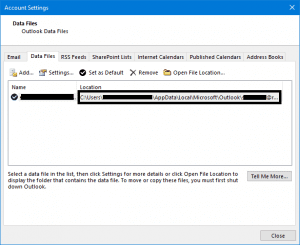
- 前往Control Panel 并点击 Mail 选件
- 选择Show Profiles 按钮来定位您的 Outlook 配置文件
- 点击Add 按钮添加新的 Outlook 配置文件。
- 在Profile Name 字段,为您的新配置文件提供名称,然后单击 OK 保存它。
- 要开始使用 Outlook 设置您的电子邮件帐户,请选择Manual setup or additional server types 选项并单击 Next.
- 选择您的 Outlook 帐户类型,然后单击Next 按钮。
注意: 如果您有 POP 或 IMAP 电子邮件帐户凭据,请选择 POP or IMAP 选项并手动配置 Outlook 帐户设置。
- 在相应的字段中完成提供您的电子邮件帐户的信息,如下图所示。 并选择Existing Outlook Data File 在下面 Deliver new messages to: 并点击 Browse 按钮以找到您之前记下的 Outlook 数据文件。
- 现在,完成电子邮件帐户设置向导。 并按照以下步骤将您的新配置文件设为 Outlook 的默认配置
- 回到Control Panel > Mail > Show Properties 并选择您新创建的 Outlook 配置文件 Always use this profile 然后点击 OK
方法 2: 使用 SCANPST.EXE 工具修复 Outlook 数据文件 (.pst) 文件
如果您的 PST 文件已损坏,则创建新配置文件将无助于修复 Outlook 数据文件无法打开错误。 Microsoft Outlook提供了SCANPST,一个内置的修复工具 修复损坏的 PST 文件。 使用此 ScanPST 工具,您可以轻松修复和访问 Outlook 数据文件,而不会出现任何问题。
- 退出 Outlook 应用程序并从以下步骤开始修复无法打开 Outlook PST 文件错误
- 根据您的 Outlook 版本找到 ScanPST 工具:
- Outlook 2019:C:\Program Files\Microsoft Office\root\Office16
- Outlook 2016: C:\Program Files (x86)\Microsoft Office\root\Office16
- Outlook 2013:C:\Program Files (x86)\Microsoft Office\Office15
- Outlook 2010: C:\Program Files (x86)\Microsoft Office\Office14
- Outlook 2007: C:\Program Files (x86)\Microsoft Office\Office12
- 打开SCANPST Windows 上修复 Outlook 数据文件的工具无法打开错误
- 点击Browse 按钮选择未打开的 Outlook 数据文件 (.pst)
注意: 默认情况下,在 Outlook 数据文件修复过程中会创建一个新的日志文件。 所以点击 Options 按钮并选择 No log 或者你可以选择 Append to log 然后点击 OK
- 选择Start 按钮开始扫描 Outlook PST 文件问题
- 如果扫描找到Outlook无法打开PST文件错误,选择Repair 要解决这个问题
注意: 扫描在修复过程中创建备份 Outlook 数据文件 如果你选择 Make a backup of scanned file before repairing 选项。 要更改默认的备份文件名中,输入新的名称 Enter name of backup file 领域
- 之后损坏的 Outlook 数据文件已修复, 使用您刚刚修复的 Outlook 数据文件 (PST) 的配置文件启动或打开 Outlook
使用 ScanPST 工具的缺点之一是它无法修复严重损坏的 PST 文件。 要访问您的 Outlook 数据文件,您应该使用此方法多次修复它。
修复 PST 文件的最佳方法是使用 Remo Repair PST 软件。 此工具可轻松扫描和修复在任何版本的 Outlook(包括最新的 Outlook 2019)上创建的损坏或损坏的 Outlook PST 文件。
方法 3: 修复 Outlook 数据文件 使用 Remo 修复 PST
使用 Remo Repair PST 轻松修复 Outlook 数据文件无法通过简单点击打开的问题。 这个用户友好的工具使用先进的 Outlook 修复算法来修复和恢复 Outlook 数据项,如电子邮件、附件、联系人、笔记、提醒、文件夹结构、规则等。该工具支持修复加密和密码保护的 PST 文件。
修复 Outlook PST 文件的步骤:
- 下载并安装Remo Repair PST 修复 Outlook 的软件无法打开 PST 文件。
- 启动该工具并根据需要选择一个选项,然后单击Next.
-
- Open Default PST File: 如果损坏的 PST 文件位于定义的位置,请选择此选项。
- Select PST File Manually: 如果您想手动定位未打开的 PST 文件,请选择此选项。
- Find All Your PST Files: 如果您有多个 Outlook 配置文件,请选择此选项以查找所有 PST 文件。 稍后,您可以选择需要修复的无法访问的 Outlook PST 文件。
- 点击Smart Scan 选项并选择您选择的目的地以将您修复的 PST 文件保存在您的 Windows 上,然后单击 Repair.
- 软件修复无法打开的Outlook PST文件后,查看目标路径即可查看修复后的Outlook PST文件。